QQ浏览器添加书签的方法
时间:2023-01-10 14:49:25作者:极光下载站人气:133
很多小伙伴之所以会选择qq浏览器是因为在QQ中分享的文件或是网页,我们使用QQ浏览器可以更加快速的打开,同时我们还可以使用QQ浏览器进入qq邮箱、qq空间或是腾讯文档等,方便我们直接处理QQ中的消息。在使用QQ浏览器的过程中,有的小伙伴想要将自己常用的网站添加到书签中,方便自己能够直接从书签栏中打开,但又不知道该怎么进行添加,其实很简单,我们只需要打开网站,然后在网址前点击星星图标就可以进行添加了,除此之外还有很多种方法可以将网站添加到书签中。有的小伙伴可能不清楚具体的操作方法,接下来小编就来和大家分享一下QQ浏览器添加书签的方法。
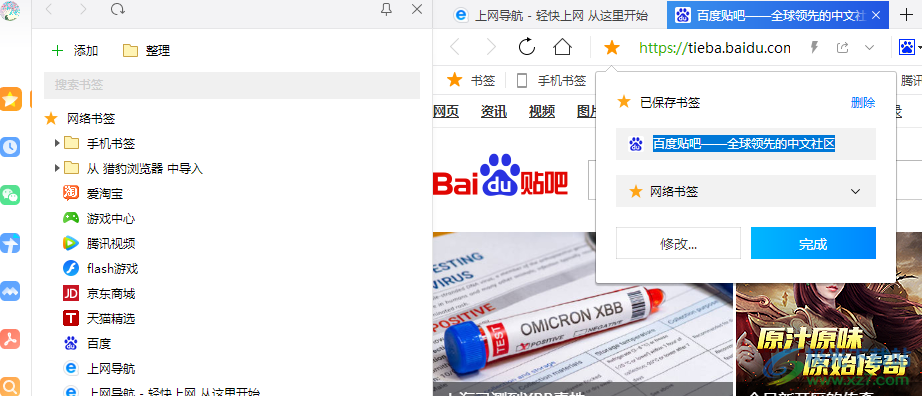
方法步骤
方法一
1、第一步,我们先打开QQ浏览器软件,然后在左侧工具栏中点击打开第一个星星图标,也就是“收藏”选项
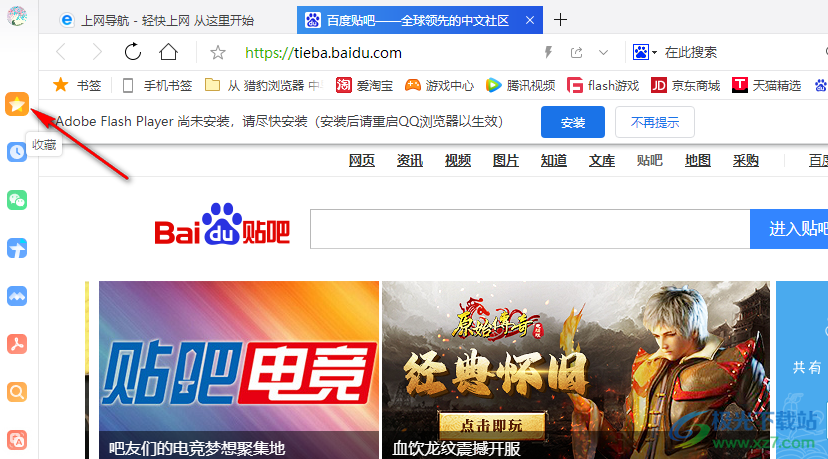
2、第二步,打开星星图标之后,我们就可以在页面中看到自己当前保存的所有书签了,我们先在右侧页面中打开一个自己想要添加到书签的网页
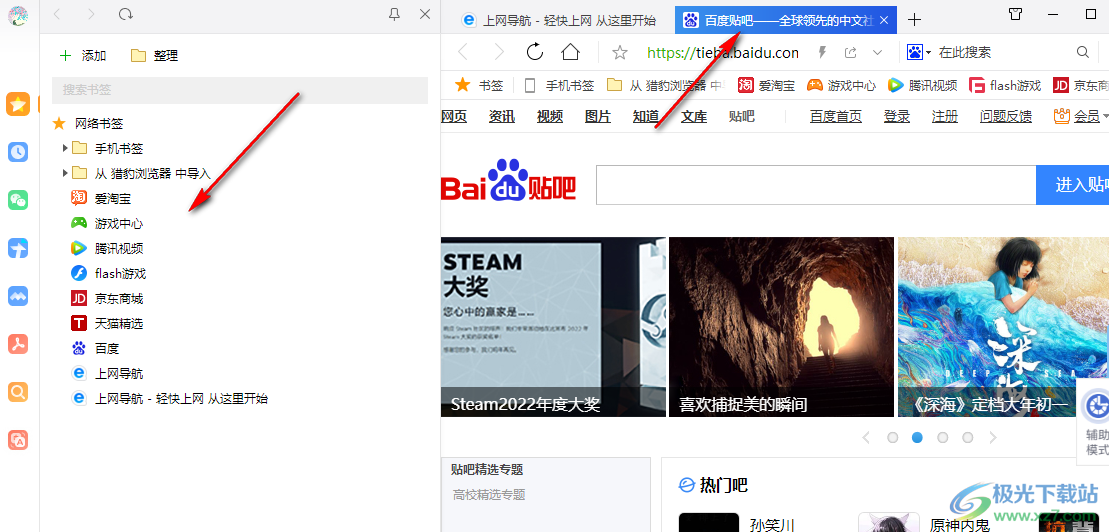
3、第三步,接着我们在收藏页面中找到“+”图标,也就是“添加书签”选项,点击打开该选项
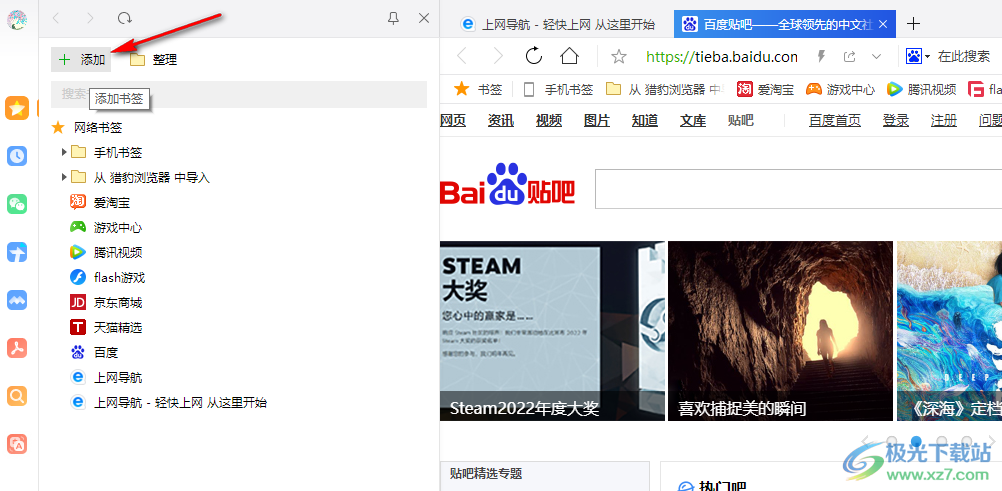
4、第四步,点击添加书签选项之后,QQ浏览器会自动将当前打开的网页添加到书签中,我们在弹框中可以更改书签的名称以及所属文件夹,最后点击“完成”选项即可
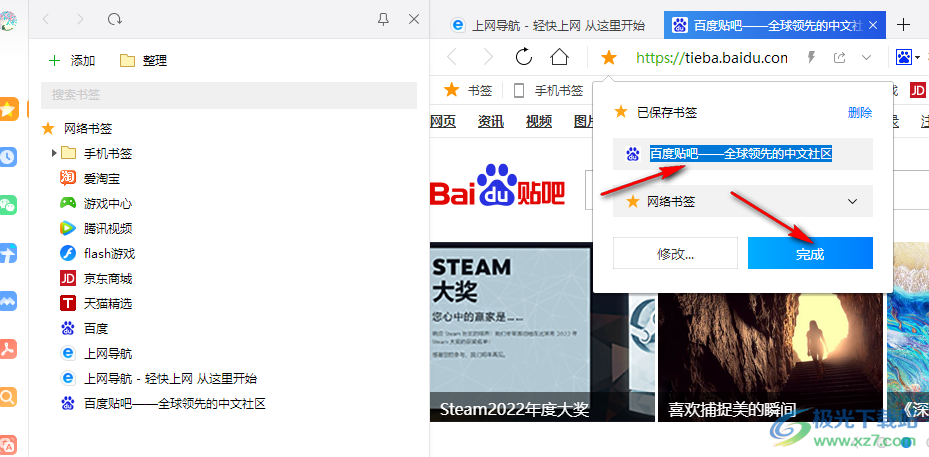
方法二
1、第一步,我们先打开QQ浏览器软件,然后打开一个需要添加到书签中的网站,接着在网址前我们点击星星图标,就可以将该网站添加到书签中了
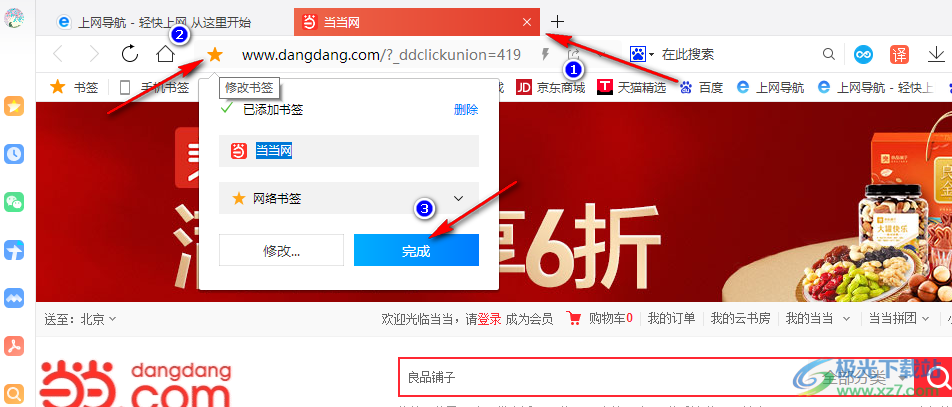
方法三
1、第一步,我们打开QQ浏览器右上角的“三”图标,然后在下拉列表中找到“书签”选项,再点击“添加书签”选项
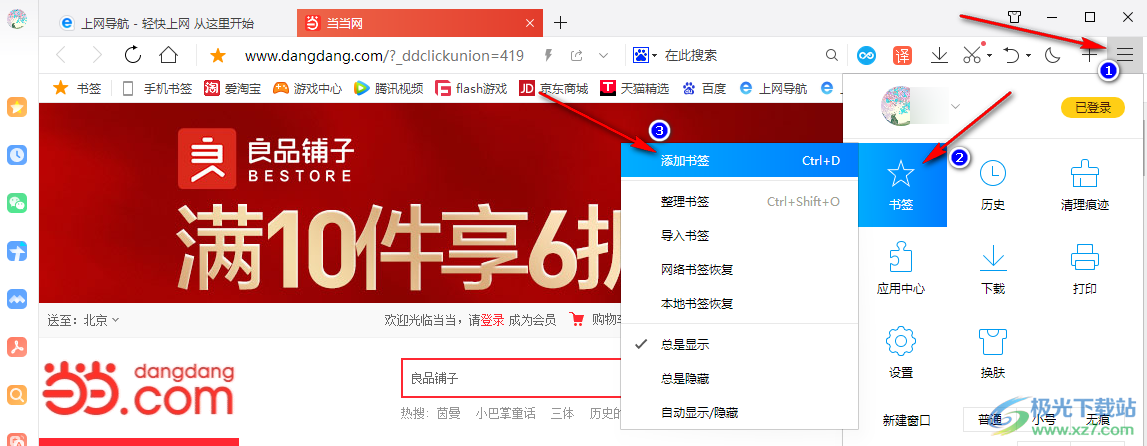
2、第二步,在这里我们可以看到添加书签的快捷键为“Ctrl+D”,我们直接在QQ浏览器中使用快捷键“Ctrl+D”也可以对当前页面进行书签的添加
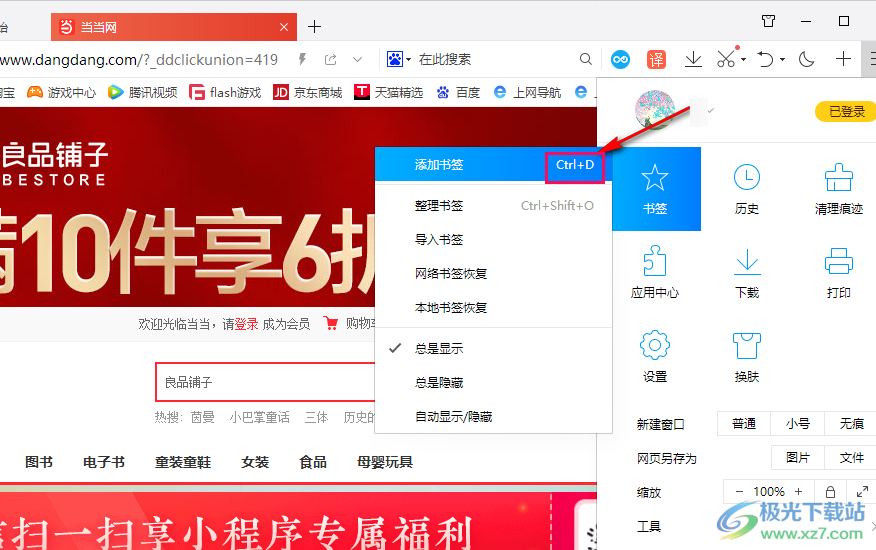
方法四
1、第一步,我们打开QQ浏览器之后,再打开一个网站,在网页标签处,我们右键单击网页标签,然后在菜单列表中找到“添加标签”选项,点击选择该选项即可

以上就是小编整理总结出的关于QQ浏览器添加书签的方法,四种方法都可以快速的将网站添加到标签中,选择其中一种进行操作即可,感兴趣的小伙伴快去试试吧。
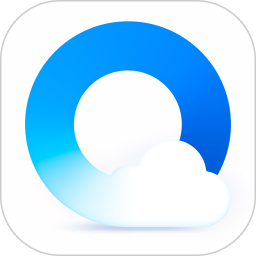
大小:184.03 MB版本:v11.8.0 最新版环境:WinAll, WinXP, Win7, Win10
- 进入下载

网友评论